So fügen Sie Schlüsselwörter und Meta-Beschreibungen in WordPress hinzu
Möchten Sie Schlüsselwörter und Meta-Beschreibungen in WordPress richtig hinzufügen? Mit Meta-Schlüsselwörtern und -Beschreibungen können Sie das SEO-Ranking Ihrer Website verbessern. Das bedeutet mehr Traffic, Leads und Verkäufe für Ihr Unternehmen.
In diesem Artikel zeigen wir Ihnen, wie Sie ganz einfach Schlüsselwörter und Meta-Beschreibungen in WordPress hinzufügen können.
Warum Schlüsselwörter und Meta-Beschreibungen in WordPress hinzufügen?
Mit Schlüsselwörtern und Beschreibungen können Sie den Suchmaschinen mehr über den Inhalt Ihrer Beiträge und Seiten mitteilen.
Schlüsselwörter sind wichtige Wörter oder Ausdrücke, nach denen Menschen wahrscheinlich suchen, um Ihre Inhalte zu finden. Eine Meta-Beschreibung ist eine kurze Beschreibung, worum es auf Ihrer Seite oder in Ihrem Beitrag geht.
Es sind Ihr Meta-Titel, Ihre Beschreibung und Ihre Schlüsselwörter, die in den Google-Suchergebnissen angezeigt werden: 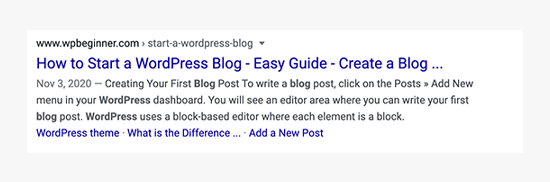 Meta-Keywords und Meta-Description sind HTML-Meta-Tags. Sie sind Teil des Header-Codes Ihrer Website. Sie erscheinen nicht auf Ihrer Seite oder Ihrem Beitrag, so dass Besucher sie sehen können. Suchmaschinen und Browser können sie jedoch verwenden.
Meta-Keywords und Meta-Description sind HTML-Meta-Tags. Sie sind Teil des Header-Codes Ihrer Website. Sie erscheinen nicht auf Ihrer Seite oder Ihrem Beitrag, so dass Besucher sie sehen können. Suchmaschinen und Browser können sie jedoch verwenden.
MitWordPress-SEO-Plugins können Sie sie ganz einfach über den WordPress-Administrationsbereich für jeden Beitrag und jede Seite auf Ihrer Website hinzufügen.
Wie wichtig sind Meta-Keywords und Meta-Beschreibungen für SEO?
Wie die meisten WordPress-Benutzer fragen Sie sich wahrscheinlich, ob das Hinzufügen von Meta-Schlüsselwörtern und Meta-Beschreibungen meine WordPress-SEO-Rankings verbessern wird.
Während Suchmaschinen nicht genau mitteilen, wie viel Gewicht sie den Keywords oder der Beschreibung zuweisen, empfehlen SEO-Experten immer das Hinzufügen von richtigen Meta-Beschreibungen und Keywords für die On-Page-SEO-Optimierung. Meta-Beschreibungen werden von Suchmaschinen häufig verwendet. In den Suchergebnissen von Google erscheinen sie unterhalb des Titels Ihres Inhalts, wobei der Suchbegriff fett gedruckt ist.
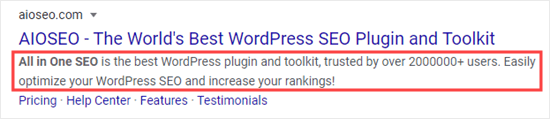 Eine effektive Meta-Beschreibung ermutigt Nutzer, sich durchzuklicken und Ihren Inhalt zu lesen.
Eine effektive Meta-Beschreibung ermutigt Nutzer, sich durchzuklicken und Ihren Inhalt zu lesen.
Und was wir wissen, ist, dass eine gute Klickrate bedeutet, dass Google Ihren Inhalt wahrscheinlich höher ranken wird. Wenn es nun um Meta-Keywords geht, messen die meisten modernen Suchmaschinen ihnen entweder sehr wenig Bedeutung zu oder verwenden sie überhaupt nicht. Die wichtigste Ausnahme ist die russische Suchmaschine Yandex.
Stattdessen bevorzugen Suchmaschinen, dass Sie Ihre fokussierten Keywords im Titel, in der Beschreibung und im gesamten Inhalt einfügen. Aus diesem Grund verfügen SEO-Plugins wie AIOSEO über einen TruSEO-Score, der Ihnen hilft, Ihre Inhalte für fokussierte Keywords und Keyphrasen zu optimieren.
Unsere Empfehlungen für Meta-Keywords und Meta-Beschreibungen Wir empfehlen das Hinzufügen einer Meta-Beschreibung für alle Beiträge und Seiten auf Ihrer Website, einschließlich Ihrer Homepage, Kategorieseiten und Tag-Seiten. Hinweis: Google passt die Beschreibung basierend auf der Suchanfrage an, daher wird Ihre Meta-Beschreibung nur in einigen Fällen verwendet.
Es lohnt sich aber trotzdem, eine Meta-Beschreibung zu erstellen. Sie erscheint für etwa 30 % der Nutzer und kann Ihrer SEO helfen. Wenn es um Meta-Keywords geht, liegt es an Ihnen, ob Sie diese verwenden wollen oder nicht.
Sie werden Ihrer Website nicht schaden, aber sie können auch nicht viel Nutzen haben. Nachdem das gesagt ist, lassen Sie uns einen Blick darauf werfen, wie Sie einfach Schlüsselwörter und Meta-Beschreibungen in WordPress hinzufügen können.
Installieren und Aktivieren von All in One SEO für WordPress
Für dieses Tutorial werden wir All in One SEO (AIOSEO) verwenden, das beste WordPress-SEO-Plugin auf dem Markt.
Es ermöglicht Ihnen die einfache Optimierung Ihrer gesamten WordPress-Website für eine bessere Suchmaschinenoptimierung und enthält ein umfassendes Set an Tools, mit denen Sie Ihr Geschäft ausbauen können. Zuerst müssen Sie das All in One SEO-Plugin installieren und aktivieren. Weitere Details finden Sie in unserer Schritt-für-Schritt-Anleitung für die Installation eines WordPress-Plugins.
Nach der Aktivierung führt Sie All in One SEO durch einen einfachen Einrichtungsassistenten. Folgen Sie einfach den Schritt-für-Schritt-Anweisungen, um alles für Ihre Website einzurichten. Nachdem Sie die Einrichtung abgeschlossen haben, klicken Sie einfach auf die Schaltfläche "Finish Setup and Go to the Dashboard".
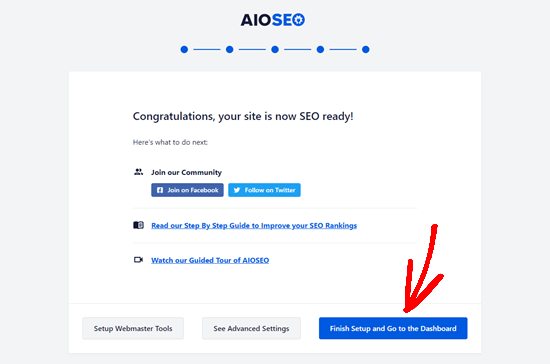 Aktivieren Sie die Unterstützung von Meta-Keywords in All in One SEO
Aktivieren Sie die Unterstützung von Meta-Keywords in All in One SEO
All in One SEO kommt mit eingebauter Unterstützung für Meta-Beschreibung und Schlüsselwörter.
Allerdings ist die Funktion für Meta-Keywords standardmäßig ausgeschaltet. Dies liegt daran, dass viele Suchmaschinen den Schlüsselwörtern in ihren Rankings wenig oder keine Bedeutung beimessen. Um die Funktion zu aktivieren, gehen Sie in Ihrem WordPress-Dashboard zu All in One SEO " Search Appearance " Advanced
Schalten Sie dann den Schalter für die Meta-Keywords von Nein auf Ja um.
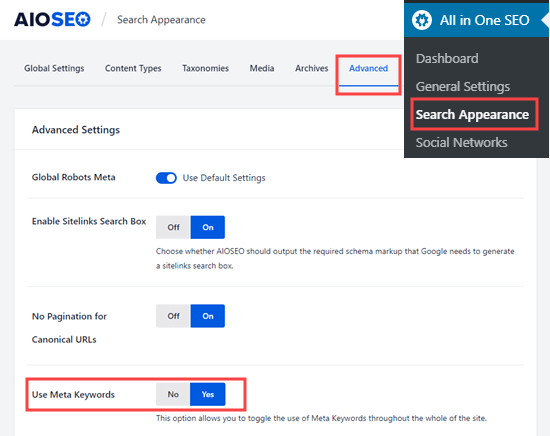 Nachdem Sie Meta-Keywords in WordPress aktiviert haben, sehen Sie einige zusätzliche Optionen.
Nachdem Sie Meta-Keywords in WordPress aktiviert haben, sehen Sie einige zusätzliche Optionen.
Sie können die Schlüsselwörter eines Beitrags aus seinen Kategorien und/oder Tags generieren. Außerdem können Sie Schlüsselwörter dynamisch für Ihre Blogbeiträge und Archivseiten generieren. Es liegt an Ihnen, ob Sie diese automatisierten Optionen nutzen möchten oder nicht. Unabhängig davon werden Sie immer in der Lage sein, manuell Schlüsselwörter für jeden Beitrag und jede Seite zu definieren.
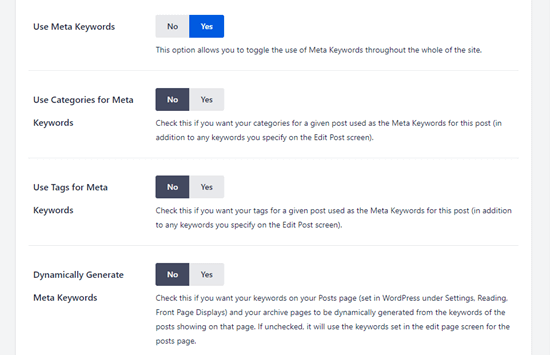 Vergessen Sie nicht, auf die Schaltfläche "Änderungen speichern" unten auf der Seite zu klicken, nachdem Sie Änderungen vorgenommen haben. Hinzufügen von Meta-Beschreibungen und Meta-Keywords zu Ihren WordPress-Beiträgen und -Seiten
Vergessen Sie nicht, auf die Schaltfläche "Änderungen speichern" unten auf der Seite zu klicken, nachdem Sie Änderungen vorgenommen haben. Hinzufügen von Meta-Beschreibungen und Meta-Keywords zu Ihren WordPress-Beiträgen und -Seiten
Zuerst müssen Sie einen Beitrag oder eine Seite bearbeiten, zu der Sie Ihre Meta-Schlüsselwörter und Meta-Beschreibung hinzufügen möchten.
AIOSEO funktioniert sowohl im WordPress-Block-Editor (Gutenberg) als auch im klassischen WordPress-Editor. Sobald Sie sich auf dem Bildschirm des Inhaltseditors befinden, scrollen Sie nach unten zum Feld "AIOSEO-Einstellungen" unterhalb des Inhaltsbereichs.
Hinzufügen einer Meta-Beschreibung zu Ihrem Beitrag oder Ihrer Seite mit AIOSEO
Sie sehen den Titel Ihrer Seite und eine automatisch generierte Beschreibung als Snippet.
Darunter sehen Sie das Feld "Meta Description".
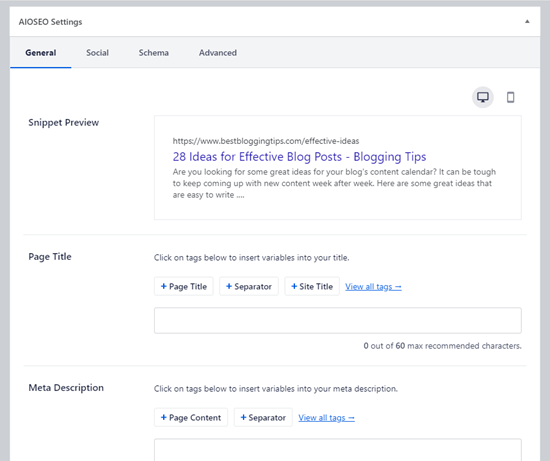 Machen Sie weiter und geben Sie eine Beschreibung in Ihr Meta Description Feld ein.
Machen Sie weiter und geben Sie eine Beschreibung in Ihr Meta Description Feld ein.
All in One SEO wird Ihnen mitteilen, wie viele Zeichen Sie verwendet haben. Dies ist wichtig, da Google nur 160 Zeichen in den Suchergebnissen anzeigt. Sie werden sehen, dass Ihre Snippet-Vorschau automatisch aktualisiert wird, während Sie Ihre Meta-Beschreibung eingeben.
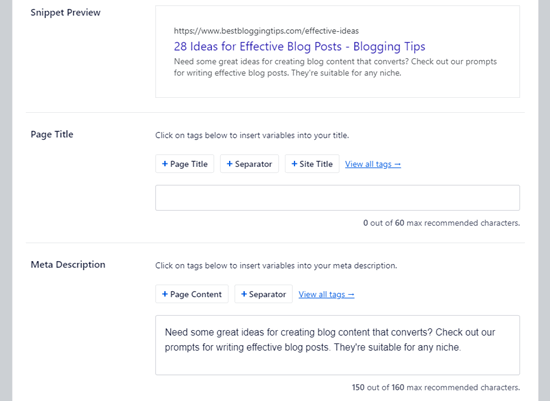 Wenn Sie fertig sind, speichern oder veröffentlichen Sie Ihren Beitrag einfach, um die Änderungen an Ihrer Meta-Beschreibung zu speichern. Verwendung der dynamischen Tags von All in One SEO in Ihren Meta-Beschreibungen
Wenn Sie fertig sind, speichern oder veröffentlichen Sie Ihren Beitrag einfach, um die Änderungen an Ihrer Meta-Beschreibung zu speichern. Verwendung der dynamischen Tags von All in One SEO in Ihren Meta-Beschreibungen
Optional können Sie Tags zu Ihrer Meta-Beschreibung hinzufügen.
Die, die All in One SEO standardmäßig anbietet, sind Page Content und Separator, aber Sie können auch andere dynamische Tags hinzufügen. Zum Beispiel haben wir hier den Namen des Autors zu unserer Meta-Beschreibung hinzugefügt.
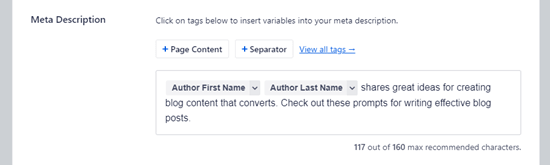 Um ein Tag hinzuzufügen, geben Sie einfach das Zeichen # in das Feld für die Meta-Beschreibung ein.
Um ein Tag hinzuzufügen, geben Sie einfach das Zeichen # in das Feld für die Meta-Beschreibung ein.
Sie sehen dann ein Dropdown-Menü mit den verfügbaren Tags.
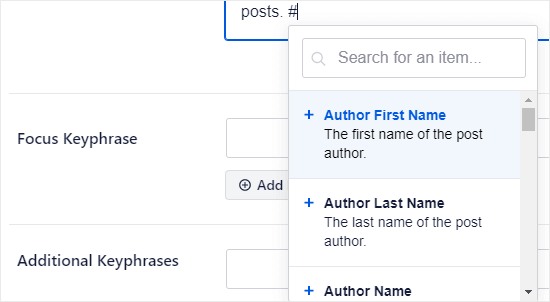 Hinzufügen von Meta-Keywords zu Ihrem Beitrag oder Ihrer Seite mit AIOSEO
Hinzufügen von Meta-Keywords zu Ihrem Beitrag oder Ihrer Seite mit AIOSEO
Um Ihre Meta-Keywords hinzuzufügen, müssen Sie auf die Registerkarte Advanced (Erweitert) für Ihre AIOSEO-Einstellungen klicken.
Geben Sie einfach Ihre Schlüsselwörter ein und drücken Sie nach jedem Schlüsselwort die Eingabetaste. Es ist wichtig, dass Sie nur Keywords verwenden, die für Ihren Inhalt relevant sind. Das Hinzufügen irrelevanter Keywords bringt Ihnen keine SEO-Vorteile.
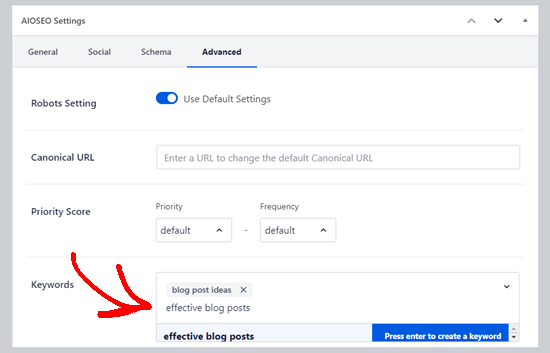 Tipp: Meta-Schlüsselwörter sind völlig getrennt von Ihrem Fokus-Schlüsselwort. Sie können ein Fokus-Keyword unter der Registerkarte "Allgemein" festlegen. Dies ist für All in One SEO, um Ihnen Empfehlungen zur Verbesserung Ihres Inhalts zu geben. Das Fokus-Schlüsselwort wird nicht automatisch zu einem Meta-Keyword für Ihren Beitrag oder Ihre Seite.
Tipp: Meta-Schlüsselwörter sind völlig getrennt von Ihrem Fokus-Schlüsselwort. Sie können ein Fokus-Keyword unter der Registerkarte "Allgemein" festlegen. Dies ist für All in One SEO, um Ihnen Empfehlungen zur Verbesserung Ihres Inhalts zu geben. Das Fokus-Schlüsselwort wird nicht automatisch zu einem Meta-Keyword für Ihren Beitrag oder Ihre Seite.
Hinzufügen von Meta-Keywords und Meta-Beschreibung für Ihre Homepage
Sie können auch Meta-Keywords und eine Meta-Beschreibung für die Homepage Ihrer Website in WordPress hinzufügen.
Hier sehen Sie, wie Sie das mit All in One SEO machen. Gehen Sie zunächst in Ihrem WordPress-Admin auf Suche Erscheinungsbild " Globale Einstellungen
Scrollen Sie dann nach unten zum Abschnitt Home Page.
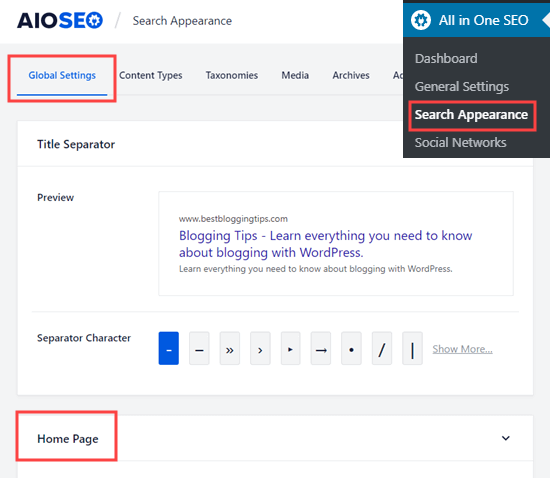 Auf diesem Bildschirm können Sie ganz einfach eine Meta-Beschreibung und Schlüsselwörter eingeben, so wie Sie es für einen Beitrag oder eine Seite tun würden. All in One SEO verwendet standardmäßig Ihre Tagline als Meta-Beschreibung. Sie können diese dort belassen oder sie anpassen.
Auf diesem Bildschirm können Sie ganz einfach eine Meta-Beschreibung und Schlüsselwörter eingeben, so wie Sie es für einen Beitrag oder eine Seite tun würden. All in One SEO verwendet standardmäßig Ihre Tagline als Meta-Beschreibung. Sie können diese dort belassen oder sie anpassen.
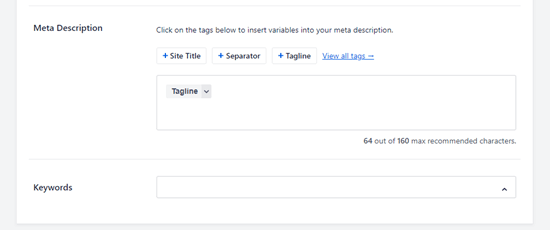 Sie können auch auf die anderen Optionen klicken, um diese Tags in Ihre Meta-Beschreibung einzufügen.
Sie können auch auf die anderen Optionen klicken, um diese Tags in Ihre Meta-Beschreibung einzufügen.
Alternativ können Sie verschiedene Tags hinzufügen, indem Sie das Zeichen # in Ihre Meta-Beschreibung eingeben, wie oben beschrieben.
Tipp: Es ist besser, diese Tags zu verwenden, als den Titel Ihrer Website, die Tagline oder das Trennzeichen manuell einzugeben.
Dies liegt daran, dass Ihre Meta-Beschreibung automatisch aktualisiert wird, wenn Sie später Änderungen an einem dieser Tags vornehmen. Stellen Sie sicher, dass Sie auf die Schaltfläche "Änderungen speichern" unten auf der Seite klicken, nachdem Sie Ihre Meta-Beschreibung und Schlüsselwörter hinzugefügt haben.
Meta-Schlüsselwörter und -Beschreibung für WordPress-Kategorienarchive
Sie können auch Schlüsselwörter und Beschreibungen zu Ihren Kategorie- und Tag-Archivseiten hinzufügen. Zuerst müssen Sie die Seite Beiträge " Kategorien besuchen
Fahren Sie mit der Maus zu der Kategorie, die Sie bearbeiten möchten, und klicken Sie dann auf den Link "Bearbeiten".
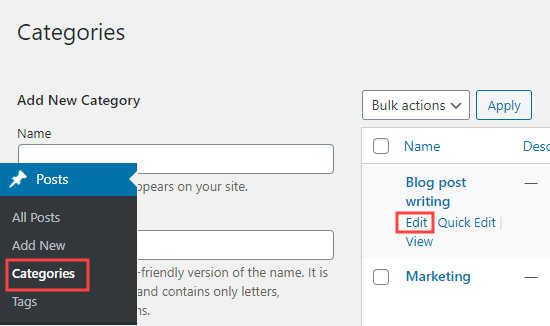 Scrollen Sie auf der Seite der Kategorie nach unten zum Feld "AIOSEO-Einstellungen". Hier müssen Sie nur eine Meta-Beschreibung für Ihre Kategorie eingeben. Auch hier können Sie die Tags von All in One SEO verwenden, wenn Sie das möchten.
Scrollen Sie auf der Seite der Kategorie nach unten zum Feld "AIOSEO-Einstellungen". Hier müssen Sie nur eine Meta-Beschreibung für Ihre Kategorie eingeben. Auch hier können Sie die Tags von All in One SEO verwenden, wenn Sie das möchten.
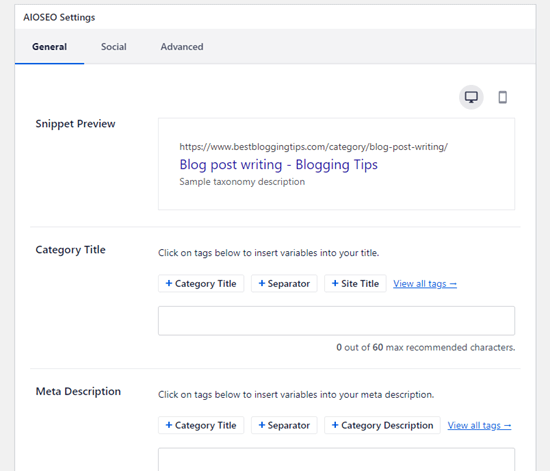 Um Keywords hinzuzufügen, klicken Sie einfach auf die Registerkarte "Erweitert", wie Sie es für jeden Beitrag oder jede Seite tun würden.
Um Keywords hinzuzufügen, klicken Sie einfach auf die Registerkarte "Erweitert", wie Sie es für jeden Beitrag oder jede Seite tun würden.
Stellen Sie sicher, dass Sie die Änderungen an Ihrer Kategorie speichern, bevor Sie fortfahren. Ihre Meta-Beschreibung und Schlüsselwörter werden nun für die Kategorieseite verwendet, die das Archiv der Beiträge in dieser Kategorie ist.
Sie können den Vorgang wiederholen, um Meta-Schlüsselwörter und Beschreibungen für die Tags Ihres Blogs und andere benutzerdefinierte Taxonomie-Archivseiten hinzuzufügen.
All in One SEO lässt sich nahtlos in andere beliebte WordPress-Plugins integrieren. So können Sie Keywords und Meta-Beschreibungen für Ihre WooCommerce-Produktseiten, SeedProd-Landingpages, MemberPress-Kursseiten und mehr hinzufügen. Wir hoffen, dass dieser Artikel Ihnen geholfen hat zu lernen, wie Sie ganz einfach Schlüsselwörter und Meta-Beschreibungen zu Ihren WordPress-Beiträgen und -Seiten hinzufügen können.
Vielleicht möchten Sie auch unsere Schritt-für-Schritt-Anleitung sehen, wie Sie einen E-Mail-Newsletter erstellen, um Ihren Website-Traffic zu erhöhen, und unseren Vergleich der besten WordPress-Kontaktformular-Plugins.